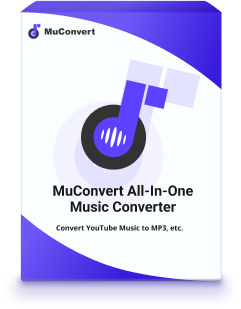Moderne Musikstreaming-Dienste wie Spotify oder Apple Music bieten Millionen von Songs – doch ein echtes Ärgernis bleibt: Die meisten Plattformen erlauben kein kostenloses Herunterladen von Titeln. Wer offline Musik hören möchte, steht oft vor der Herausforderung, wie stabile Internetverbindungen zu benötigen oder teure Premium-Abos abzuschließen. Genau hier kommen Streaming Music Recorder ins Spiel, um das Problem zu lösen.
In diesem Artikel zeigen wir Ihnen, wie Sie Streaming Audio aufnehmen und welche Streaming Music Recorder dabei am besten funktionieren. Zudem erfahren Sie, wie Sie mit einem Tool Streaming-Audio konvertieren und downloaden können.
Kann man Streming Audio aufnehmen?
Ja, das ist möglich! Mit speziellen Streaming Music Recorder kann Sie Songs von Streaming-Plattformen aufnehmen und dauerhaft speichern. Aber Achtung: Das manuelle Aufnehmen von Musik ist zeitaufwendig und führt oft zu Qualitätseinbußen, da Hintergrundgeräusche oder Unterbrechungen die Aufnahme stören können.
Eine effizientere Alternative ist MuConvert All-in-One Music Converter. Dieses Tool umgeht das mühsame Aufnehmen und lädt Songs direkt herunter – schnell, in hoher Qualität und ohne stundenlanges Warten.
Mit MuConvert Streaming Audio konvertieren & downloaden
Streaming-Dienste wie Amazon Music, Spotify und Apple Music bieten zwar eine riesige Musiksammlung, setzen Nutzer aber in eine Zwickmühle: Ohne teure Premium-Abos lassen sich Titel weder offline genießen noch auf andere Geräte übertragen – geschweige denn DRM-Schutz umgehen. Hier kommt MuConvert All-in-One Music Converter ins Spiel. Dieses Tool ermöglicht es Ihnen, DRM-Schutz von Musik zu entfernen und Songs von verschiedenen Streaming-Plattformen in hoher Qualität herunterzuladen.
- Songs in MP3/M4A/WAV/FLAC/AIFF/ALAC konvertieren
- Eine 35x schnellere Batch-Konvertierung unterstüzen
- Ausgabequalität von bis zu 320 kbps erhalten
- Integrierter Streaming-Plattform Web Player bieten
- Original ID3-Metadaten bleiben erhalten
- Auf Windows- und macOS-Systemen funktionieren
Wie man mit MuConvert Musik konvertiert und herunterlädt:
Schritt 1. Laden Sie MuConvert All-in-One Music Converter für Windows oder Mac herunter und installieren Sie ihn auf Ihrem Computer.
Schritt 2. Öffnen Sie MuConvert und wählen Sie die gewünschte Musikplattform aus. Klicken Sie oben rechts auf „Anmelden“, um Ihre Anmeldedaten für die Musikplattform einzugeben. Zum Beispiel können Sie sich mit Ihrem Amazon Music-Konto anmelden.
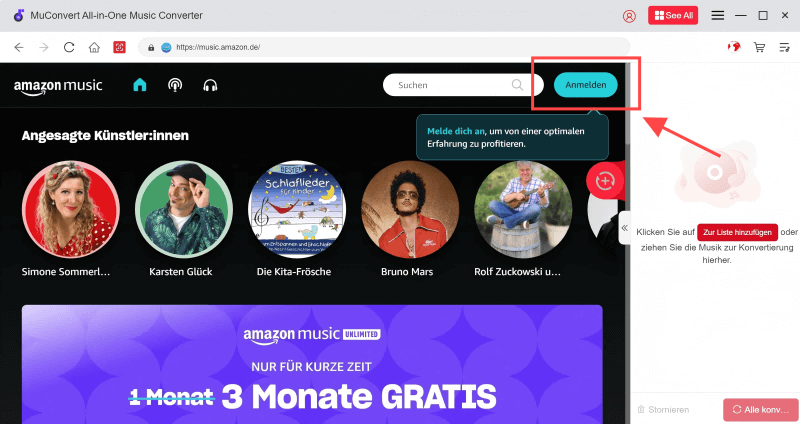
Schritt 3. Suchen Sie nach den Songs oder Playlists, die Sie konvertieren möchten. Klicken Sie auf das „+“-Symbol oder die Schaltfläche „Zur Liste hinzufügen“, um diese dem Programm hinzuzufügen.
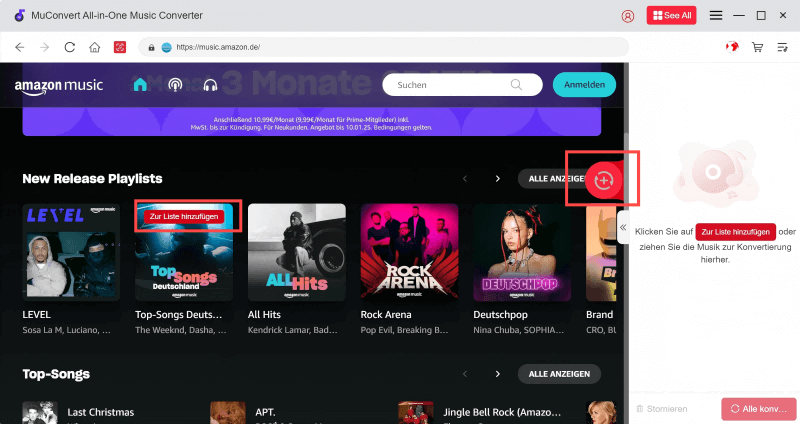
Schritt 4. Markieren Sie die Songs, die Sie konvertieren möchten. Im Dropdown-Menü können Sie das gewünschte Ausgabeformat (z. B. MP3) auswählen. Mit einem Klick auf „Auf allen anwenden“ können Sie das Format für alle markierten Titel festlegen.
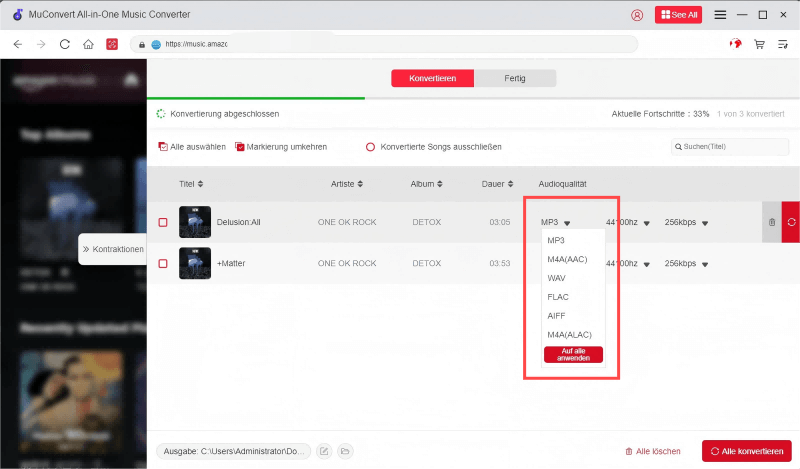
Schritt 5. Klicken Sie auf „Alle Konvertieren“, um den Konvertierungsprozess zu starten. Die ausgewählten Songs werden in MP3-Dateien umgewandelt und in einem Ordner auf Ihrem Computer gespeichert.
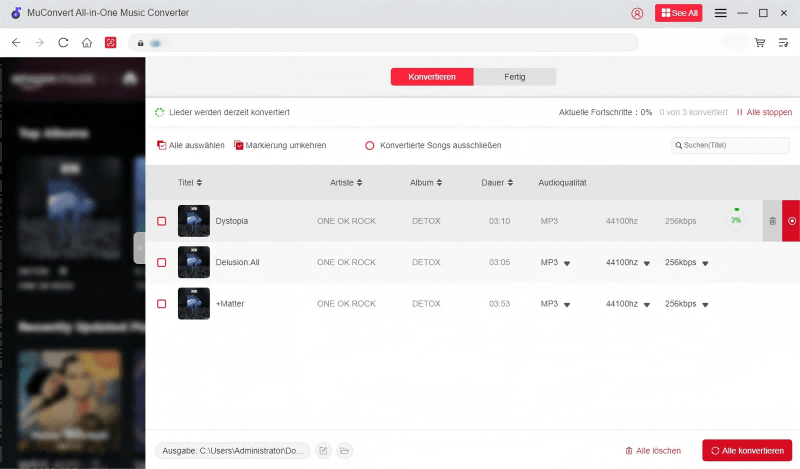
Mit MuConvert All-in-One Music Converter können Sie Ihre Musik schnell und einfach herunterladen und in das Format Ihrer Wahl umwandeln – ganz ohne Qualitätsverlust und ohne die Notwendigkeit, auf eine Premium-Mitgliedschaft angewiesen zu sein.
Wenn Sie dennoch lieber einen klassischen Streaming Music Recorder verwenden möchten, werfen Sie einen Blick auf die besten Tools in unserem nächsten Abschnitt.
TOP 1. FonePaw – Streaming Music Recorder
Für Nutzer, die Musik von beliebten Streaming-Plattformen wie Spotify oder Apple Music aufnehmen möchten, ist FonePaw Bildschirm Recorder eine Wahl. Dieses Streaming Music Recorder bietet nicht nur die Möglichkeit, den System-Sound aufzunehmen, sondern ermöglicht auch das Hinzufügen externer Audioquellen wie Mikrofonkommentare.
Im Vergleich zu einfachen Aufnahmeprogrammen liefert FonePaw Bildschirm Recorder professionelle Funktionen und sorgt für kristallklaren Sound – ganz ohne störende Hintergrundgeräusche oder Qualitätsverluste. Mit diesem Tool können Sie problemlos Streaming-Audio aufnehmen, ohne auf die Qualität verzichten zu müssen.
Schritt 1. Laden Sie den FonePaw Bildschirm Recorder herunter und installieren Sie ihn auf Ihrem Computer.
Schritt 2. Öffnen Sie das Programm und wählen Sie die Option „Audio Aufnehmen“, um Streaming Audio aufnehmen zu können.
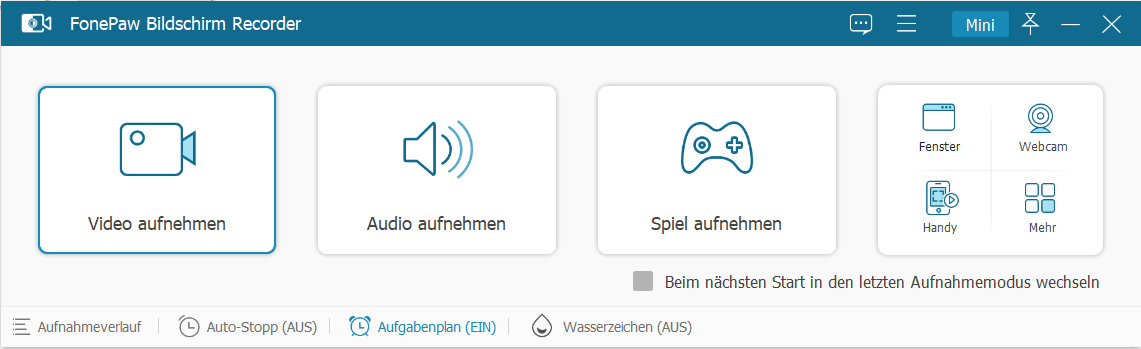
Schritt 3. Klicken Sie auf das Einstellungen-Symbol und wählen Sie das gewünschte Ausgabeformat aus. Zudem können Sie die Aufnahmequalität sowie weitere Optionen nach Bedarf anpassen.
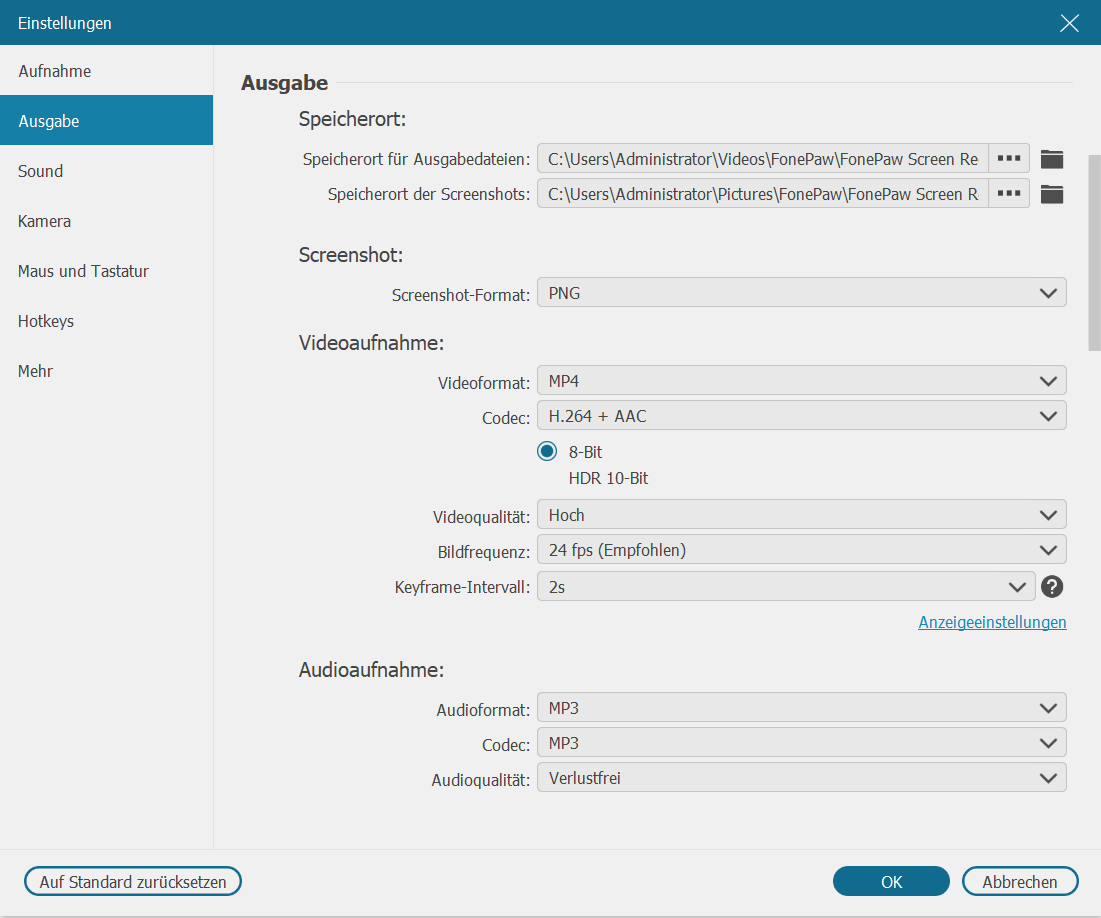
Schritt 4. Starten Sie das Abspielen der gewünschten Audiodatei und klicken Sie auf die „REC“-Taste, um mit der Aufnahme zu beginnen.
Schritt 5. Sobald die Aufnahme abgeschlossen ist, klicken Sie auf das Stoppsymbol, um den Vorgang zu beenden. Hören Sie sich die Aufnahme an und speichern Sie sie auf Ihrem Computer, wenn alles in Ordnung ist.
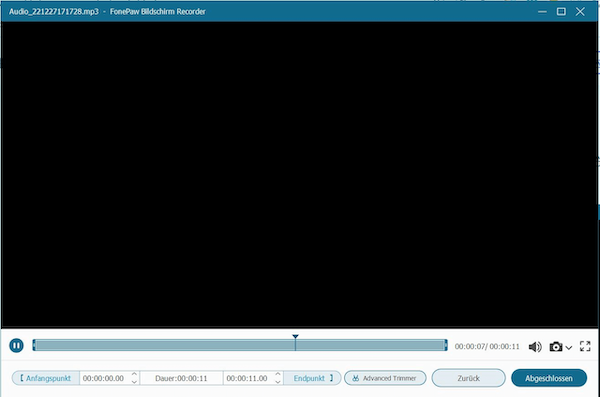
TOP 2. Audacity – Streaming Music Recorder
Audacity ist ein plattformübergreifendes und völlig kostenloses Tool, das entwickelt wurde, um Audio von Mikrofonen oder Computerlautsprechern aufzunehmen und zu bearbeiten. Es ermöglicht nicht nur das Exportieren von Aufnahmen in verschiedenen Dateiformaten, sondern bietet auch grundlegende Audiobearbeitungsfunktionen. Mit Audacity können Sie problemlos Streaming-Audio aufnehmen, sei es von YouTube, Spotify oder anderen Plattformen.
Audacity unterstützt eine Vielzahl von Betriebssystemen wie Mac, Windows und Linux, was es zu einem weit verbreiteten Tool macht. Es ist ideal für diejenigen, die ein kostenloses Tool suchen, um Streaming-Musik aufzunehmen.
Schritt 1. Laden Sie die für Ihr Betriebssystem passende Version von Audacity herunter. Nach der Installation öffnen Sie das Programm.
Schritt 2. Ändern Sie den Audiotyp von „MME“ auf „Windows WASAPI“ und wählen Sie „Lautsprecher“ als Aufnahmegerät.
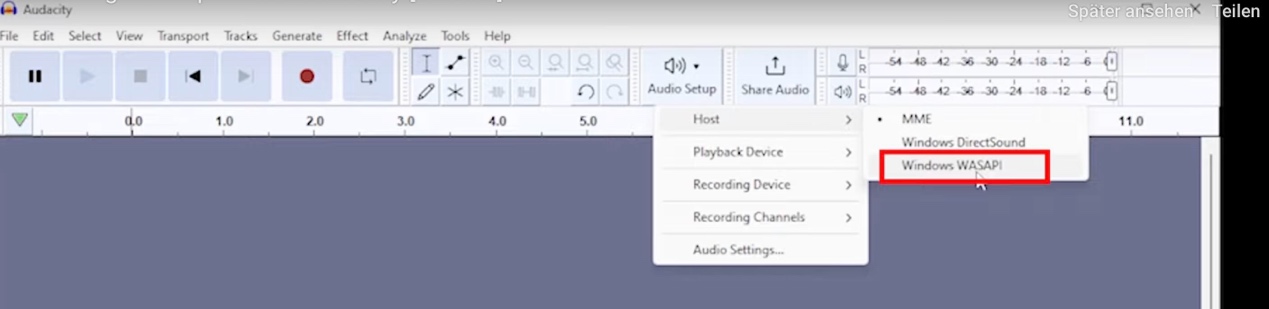
Schritt 3. Spielen Sie den gewünschten Song auf einer Streaming-Plattform wie Spotify ab. Klicken Sie in Audacity auf den roten Aufnahme-Button, um die Streaming-Audioaufnahme zu starten. Beenden Sie die Aufnahme mit dem quadratischen Stop-Button.
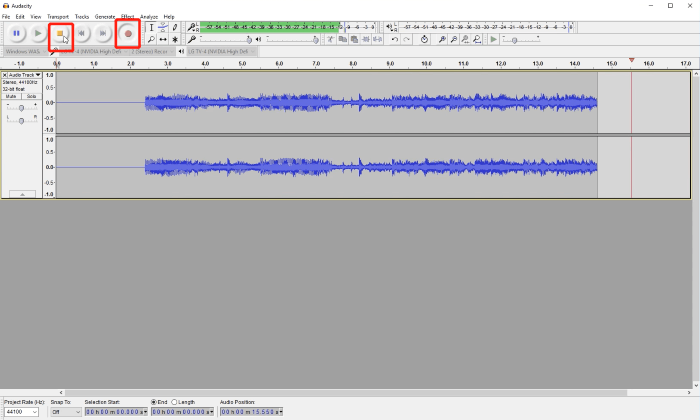
Schritt 4. Gehen Sie auf „Datei > Audio exportieren“, um die aufgenommene Audiodatei zu speichern.
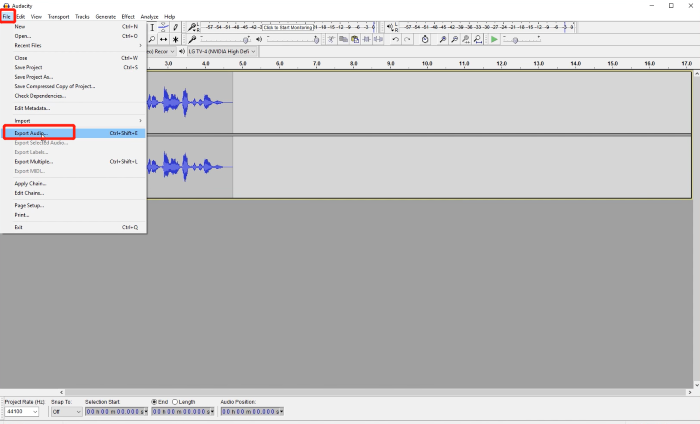
TOP 3. Movavi – Online Streaming Music Recorder
Movavi Screen Recorder ist auch eine der besten Optionen, um Streaming-Audio von beliebten Plattformen wie Spotify aufzunehmen. Mit diesem praktischen Streaming Music Recorder können Sie Audio direkt von Ihrem System oder Mikrofon aufnehmen und die Aufnahme nach Belieben bearbeiten.
Ein Vorteil von Movavi ist, dass Sie nicht nur auf Windows und Mac aufnehmen können, sondern auch die Möglichkeit haben, Streaming-Audio online aufzunehmen, ohne zusätzliche Software herunterzuladen. Diese Funktion macht es besonders flexibel, unabhängig von Ihrem Betriebssystem oder Gerät.
Schritt 1. Laden Sie die Software von der offiziellen Website herunter. Sie können auch die Online-Version direkt im Browser nutzen.
Schritt 2. Klicken Sie in der Sidebar auf das Plus-Symbol und wählen Sie „Audioaufnahme“ aus. Bestätigen Sie die Auswahl und schließen Sie das Dialogfenster.
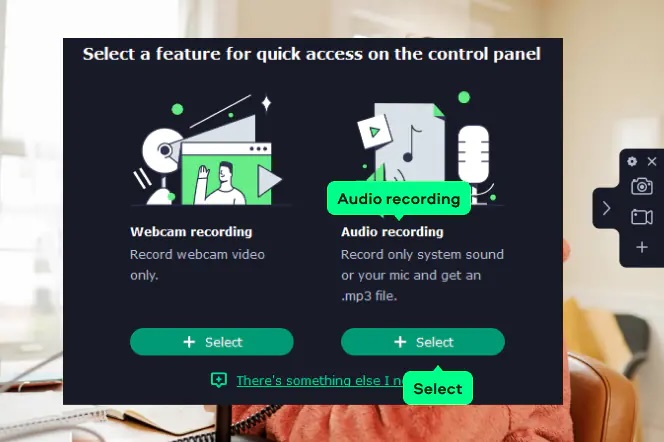
Schritt 3. Klicken Sie auf den Button „Audioaufnahme“ im Panel, um das Aufnahmefenster zu öffnen. Aktivieren Sie das Systemaudio-Symbol. Wenn gewünscht, können Sie auch das Mikrofon für die Aufnahme aktivieren. Spielen Sie den gewünschten Song auf Ihrer Streaming-Plattform ab.
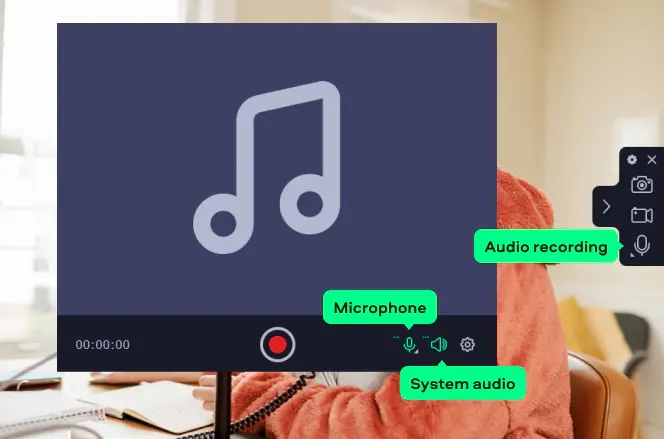
Schritt 4. Sobald die Aufnahme abgeschlossen ist, klicken Sie auf den „Stopp“-Button, um den Vorgang zu beenden.
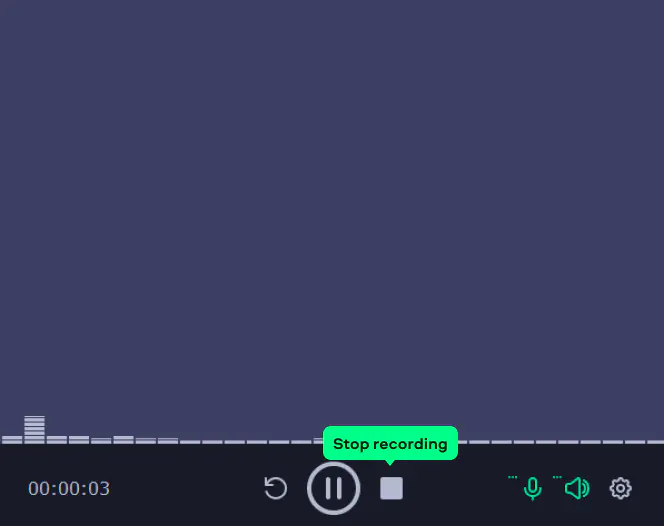
Schritt 5. Speichern Sie das Ergebnis, indem Sie auf „Exportieren“ klicken, die gewünschten Exportparameter einstellen und dann auf „Speichern“ klicken.
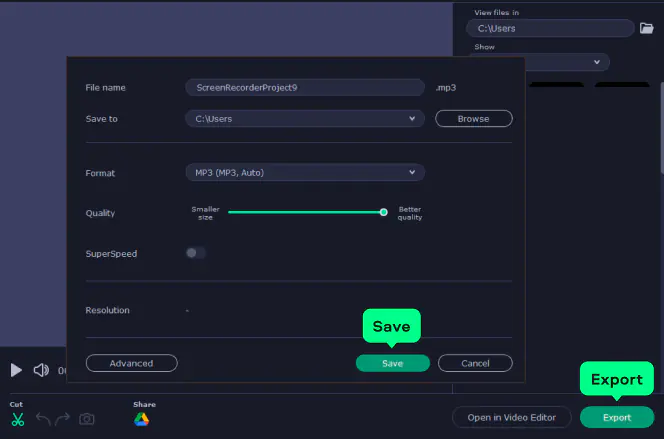
Fazit
Die Top 3 Streaming Music Recorder bieten eine einfache Lösung, um Musik von beliebten Plattformen wie Spotify, Apple Music und Amazon Music offline zu hören. Welches Streaming Music Recorder für Sie am besten geeignet ist, hängt von Ihren individuellen Bedürfnissen ab.
Hier eine kurze Übersicht der wichtigsten Tools:
| Unterstützte Systeme | Geschwindigkeit | Benutzerfreundlichkeit | Vorteile | |
|---|---|---|---|---|
| MuConvert All-in-One Music Converter | Windows, macOS | Sehr schnell (35x schneller) | Sehr einfach | Hohe Qualität, ohne DRM-Schutz, viele Formate, Beibehaltung der ID3-Tags, Stapeldownload und mehr |
| FonePaw Streaming Music Recorder | Windows, macOS | Mittel | einfach | Hohe Audioqualität, flexibel |
| Audacity Streaming Music Recorder | Windows, macOS, Linux | Mittel | erfordert mehr Technisches Wissen | Kostenlos |
| Movavi Streaming Music Recorder | Windows, macOS, Online (Browser) | Mittel | einfach | Direktes Online-Aufnehmen, flexibel |
Abschließend lässt sich sagen, dass für die meisten Nutzer MuConvert All-in-One Music Converter die beste Wahl ist. Es bietet eine schnelle, einfache und qualitativ hochwertige Möglichkeit, Musik von Streaming-Diensten herunterzuladen und offline zu genießen, ohne auf eine Premium-Mitgliedschaft angewiesen zu sein.
Probieren Sie MuConvert All-in-One Music Converter aus und erleben Sie, wie einfach es ist, Ihre Lieblingsmusik herunterzuladen und überall anzuhören!
Genießen Sie Ihre Lieblingsmusik im verlustfreien MP3-Format.
Mit MuConvert können Sie Musik von 6 Musik-Streaming-Plattformen im Stapel herunterladen. Speichern Sie große Musiksammlungen in einer Minute!
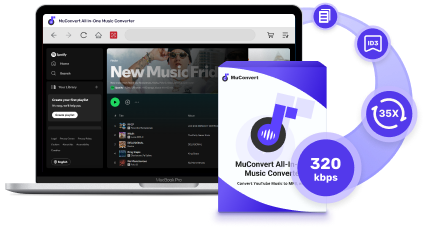
Bebliebte Beiträge
Beste 7 Free SoundCloud Downloader: Musik 320kbps Verlustfrei Mehr erfahren » SoundCloud offline hören? Die besten Tipps & Tools Mehr erfahren » SoundCloud zu MP3: Musik einfach umwandeln und downloaden Mehr erfahren » Top 3 Streaming Music Recorder 2025: Musik offline hören Mehr erfahren »